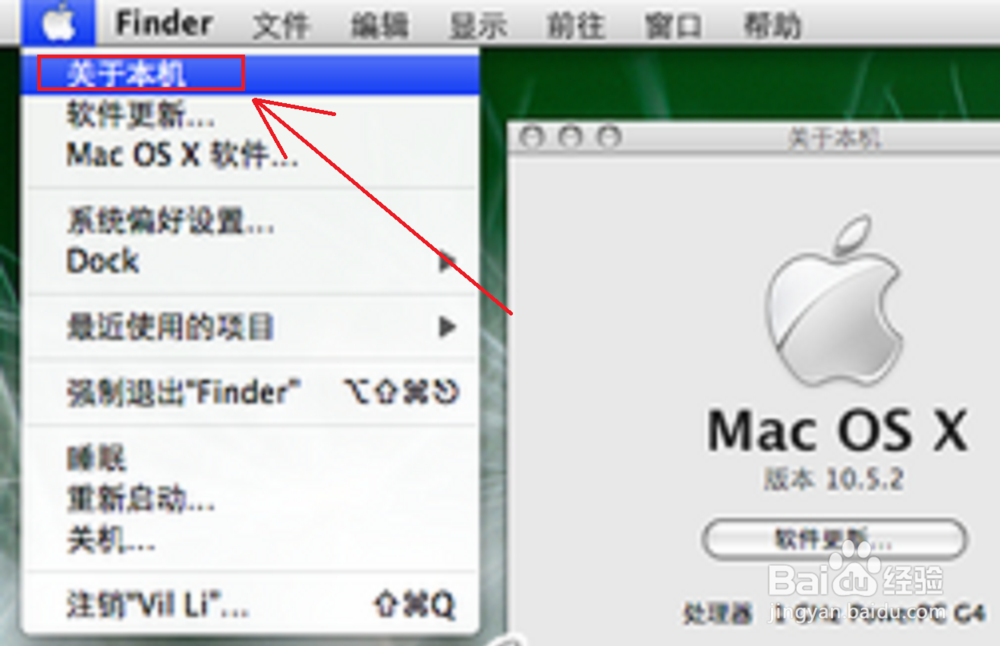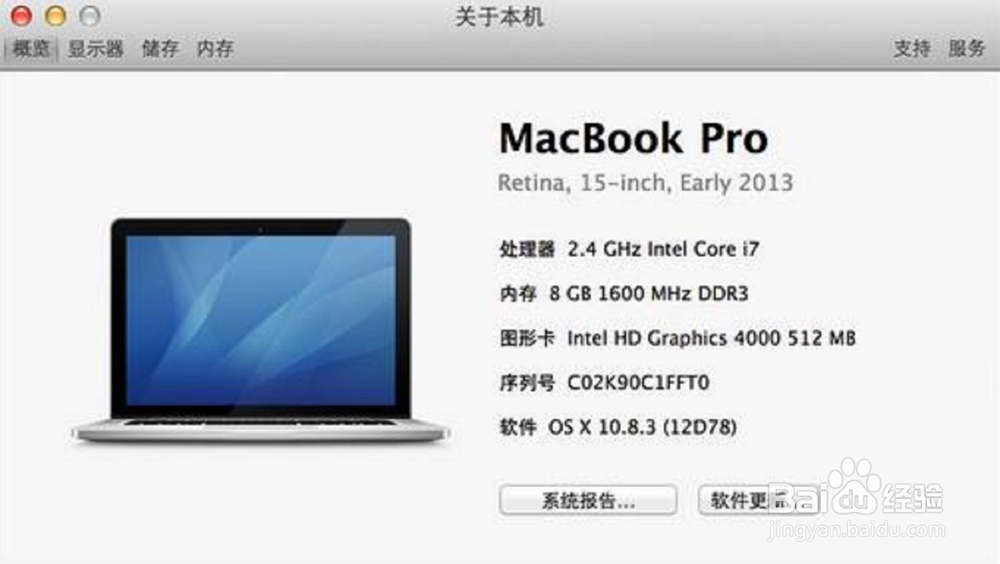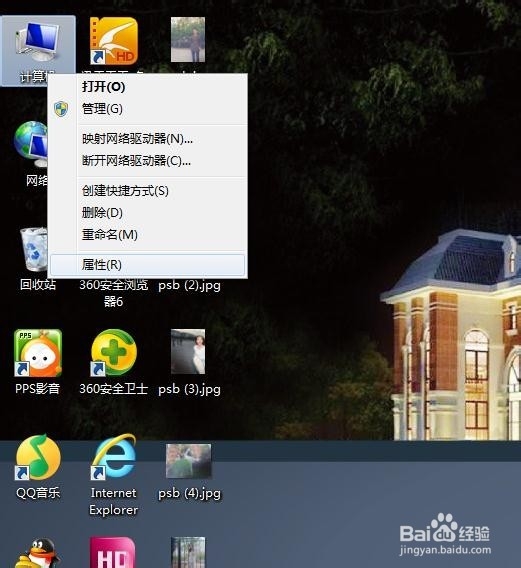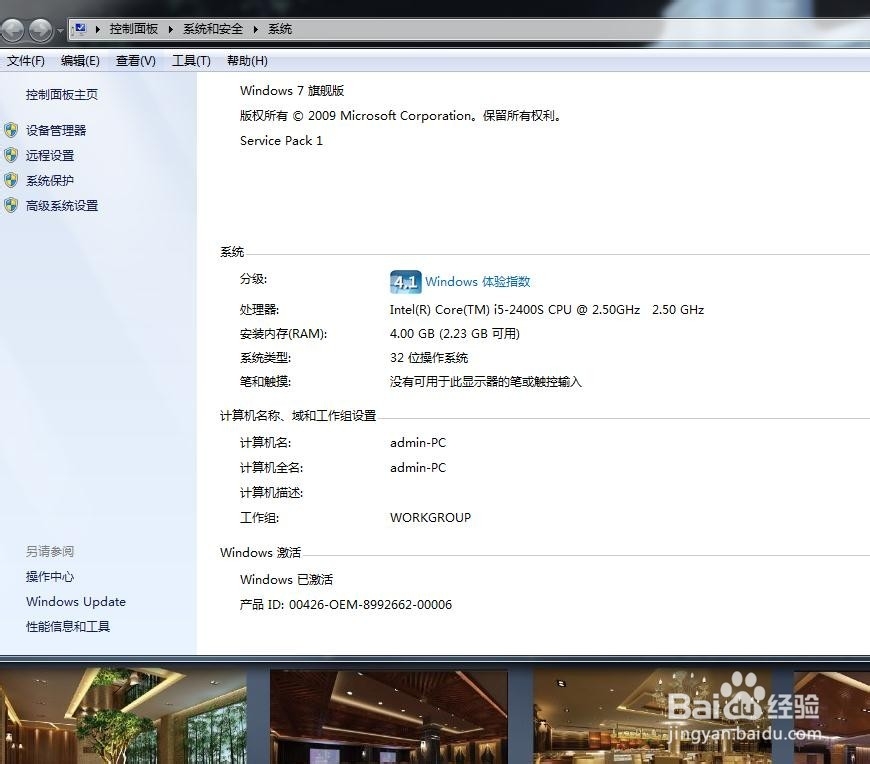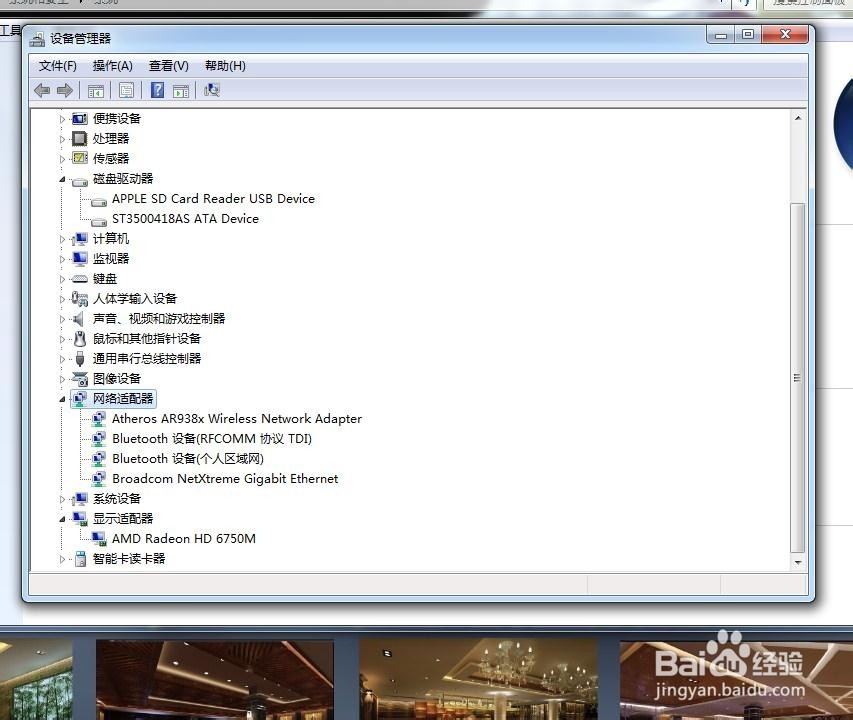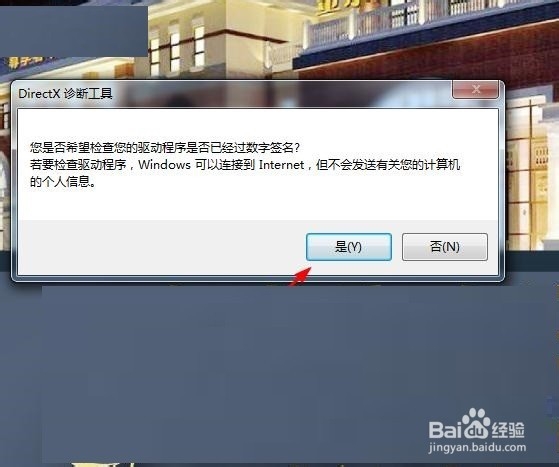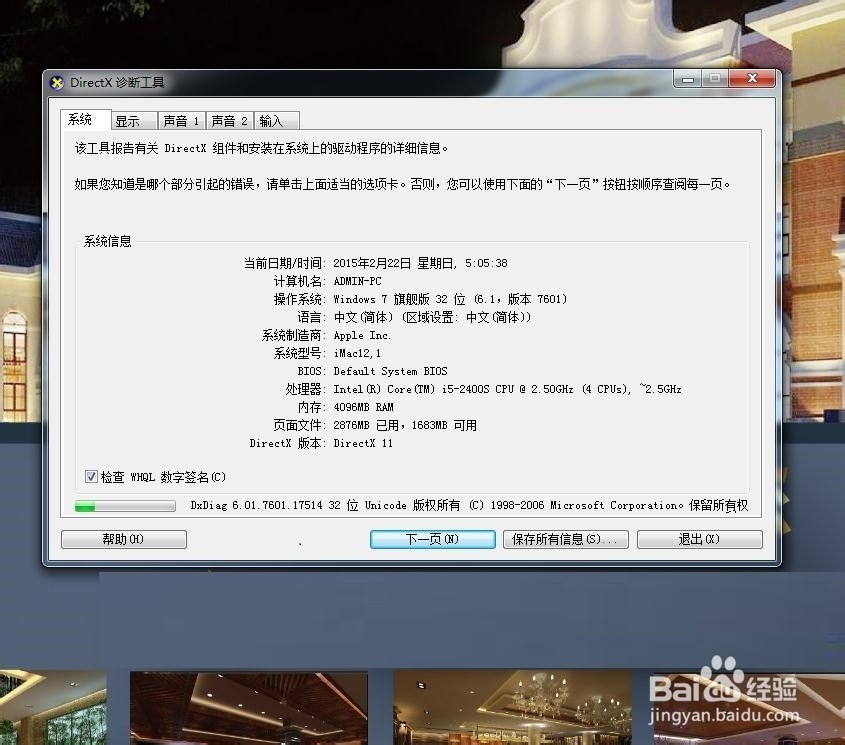苹果电脑配置怎么看_怎么查看苹果电脑配置
苹果系统,或称Mac OS系统,由于其软件的封闭性原因,使得在windows系统平台大量出现的兼容性问题要少很多。为了验证自己购买的Mac电脑硬件配置如何,小编来讲讲怎么查看Mac电脑配置方法。
工具/原料
Mac苹果电脑一枚
一、苹果电脑配置怎么看_怎么查看苹果电脑配置——苹果os查看
1、在苹果桌面,点击左上角的苹果菜单——关于本机。如下图。
2、然后就可以查看详细的本机配置信息了。
一、苹果电脑配置怎么看_怎么查看苹果电脑配置——windows7系统查看
1、苹果电脑安装双系统也是可以的。一个是苹果OS,另一个垓矗梅吒xp、win7或者win8,都是可以的。下面就说说在win7系统下查看苹果电脑os配置方法。首先,在计算机上右击——【属性】。
2、就可以看到大致的系统信息了,包含CPU信息、内存大小、系统类型等等。
3、点击左上角的【设备管理器】。可以进一步查看更多硬件配置信息。如下图。
4、另一种方法,按下键盘的WIN键+R键,打开【运行】,输入 dxdiag 然后确定,打开directx调试信息。
5、点击【确定】。
6、这里也可以查看比较详细的苹果电脑配置信息。
声明:本网站引用、摘录或转载内容仅供网站访问者交流或参考,不代表本站立场,如存在版权或非法内容,请联系站长删除,联系邮箱:site.kefu@qq.com。
阅读量:30
阅读量:41
阅读量:72
阅读量:32
阅读量:44